Użytkownicy smartfonów, którzy uwielbiają robić zdjęcia i kręcić filmy, często znajdują w Zdjęciach Google niezbędne narzędzie.
Zdjęcia Google to usługa, która inteligentnie łączy organizację zdjęć i filmów z przestrzenią dyskową w chmurze. Te zaawansowane funkcje sprawiają, że aplikacja ta jest nieoceniona dla entuzjastów fotografii mobilnej. Zanim jednak przejdziemy do szczegółów, warto przyjrzeć się, czym dokładnie są Zdjęcia Google i jak zarządzać zrzutami ekranu w ich obrębie.
Czym są Zdjęcia Google?
Zdjęcia Google wyewoluowały ze Zdjęć Google+, które były częścią sieci społecznościowej Google+ (ostatecznie porzuconej przez Google). Usługa zadebiutowała w maju 2015 roku. Wiele funkcji z poprzedniej wersji zostało zachowanych, a dodatkowo wprowadzono nowe udoskonalenia.
Do maja 2017 roku, czyli dwa lata po premierze, usługa oraz powiązane z nią aplikacje zgromadziły 500 milionów użytkowników, którzy codziennie przesyłali 1,2 miliarda zdjęć. W czerwcu 2017 roku firma ogłosiła, że Zdjęcia Google przekroczyły miliard pobrań aplikacji. W czerwcu 2020 roku aplikacja przeszła modernizację i otrzymała odświeżony wygląd.
Co oznacza oszczędzanie miejsca w Zdjęciach Google?
Tryb oszczędzania miejsca umożliwia użytkownikom tworzenie kopii zapasowych zdjęć ze smartfonów w Zdjęciach Google. Maksymalna rozdzielczość zdjęć to 16 MP. Użytkownicy mogą także przesyłać filmy w rozdzielczości do 1080p na swoje konto w chmurze Zdjęć Google.
W przeszłości można było przesyłać nieograniczoną liczbę zdjęć w obsługiwanych formatach w trybie oszczędzania miejsca, bez dodatkowych opłat. Jednak od 1 czerwca 2021 roku ta opcja została wycofana. Obecnie nowe zdjęcia przesyłane za pośrednictwem Zdjęć Google w trybie oszczędzania miejsca są wliczane do bezpłatnej puli 15 GB przestrzeni dyskowej Google One.
Dodatkowo, Zdjęcia Google zyskały nową funkcję opartą na sztucznej inteligencji. Narzędzie to identyfikuje media o niskiej jakości i sugeruje użytkownikowi ich usunięcie.
Jak zrzuty ekranu w Zdjęciach Google wpływają na wykorzystanie danych?
Przeglądanie internetu i robienie zrzutów ekranu to powszechne nawyki użytkowników smartfonów. Gdy natrafiamy na coś interesującego, często wykonujemy zrzut ekranu. Niestety, często zapominamy o ich istnieniu, a przechowywanie dużej liczby zrzutów ekranu zajmuje miejsce i wprowadza chaos w galerii.
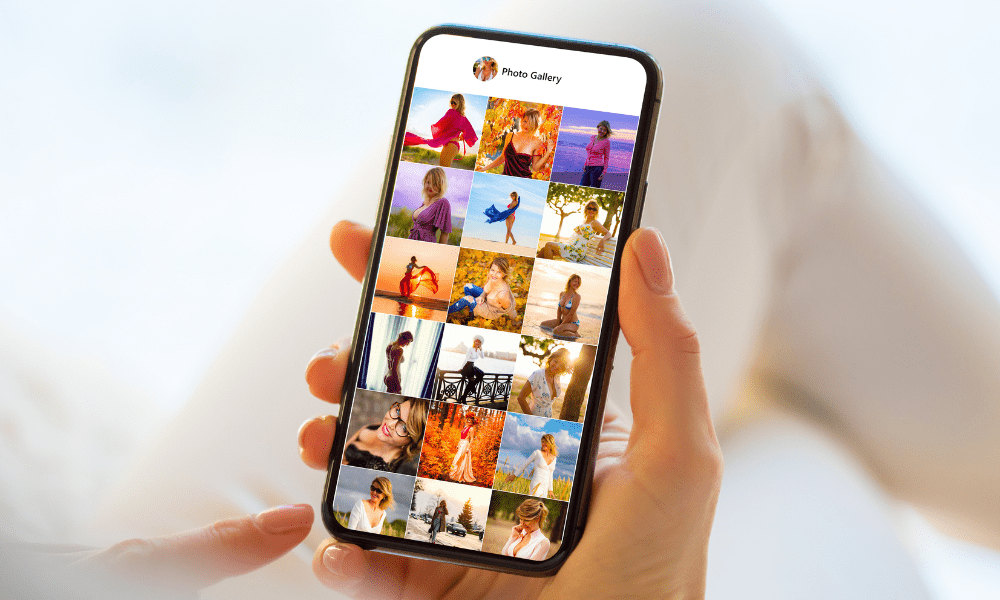
Dlaczego preferujemy zrzuty ekranu zamiast pobierania obrazów? Zazwyczaj zrzuty ekranu zajmują mniej miejsca w pamięci telefonu niż pobrane zdjęcia. Zapisywane są najczęściej jako pliki PNG, które choć mniej skompresowane niż JPG, są zazwyczaj mniejsze. Zdjęcia Google, dzięki sztucznej inteligencji, potrafią rozpoznawać elementy na zdjęciach i grupować je w foldery, co ułatwia ich znalezienie. Z drugiej strony, zrzuty ekranu pojawiają się na głównej stronie Zdjęć Google.
Jeśli więc nasz telefon przechowuje wiele zrzutów ekranu, prawdopodobnie zobaczymy je w nieuporządkowanej formie na stronie głównej aplikacji. Zrzuty ekranu nie tylko powodują bałagan, ale także zajmują miejsce w telefonie, a co za tym idzie, zmniejszają dostępną przestrzeń z 15 GB dostępnych w ramach Google One.
Regularne porządkowanie Zdjęć Google jest niezbędne, aby uniknąć zajmowania dużej ilości miejsca. Możemy usuwać lub archiwizować zrzuty ekranu w Zdjęciach Google, oszczędzając w ten sposób przestrzeń dyskową.
Gdzie znaleźć zrzuty ekranu w Zdjęciach Google?
Przeszukiwanie wszystkich folderów w poszukiwaniu konkretnego zrzutu ekranu może być irytujące. Zdjęcia Google uprościły ten proces, oferując funkcję, która pozwala zaoszczędzić czas i energię.
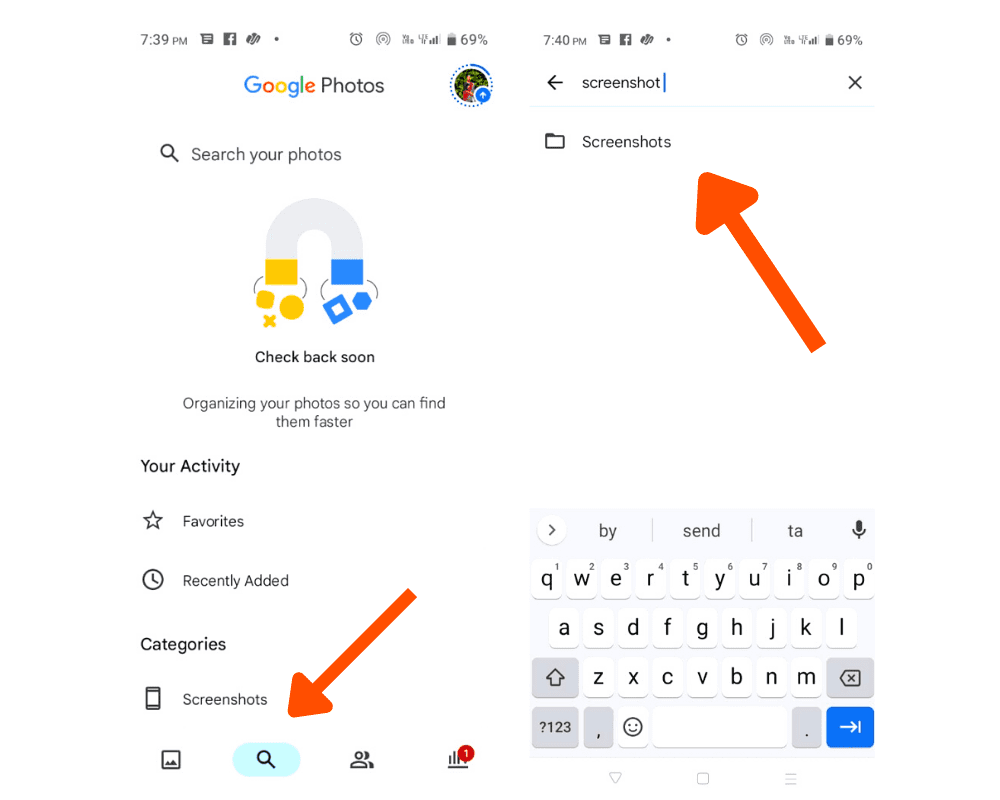
Oto kroki, które ułatwią Ci odnalezienie zrzutów ekranu w Zdjęciach Google:
Jak usunąć zrzuty ekranu w Zdjęciach Google?
Postępuj zgodnie z poniższym przewodnikiem, aby bez problemu usunąć zrzuty ekranu ze Zdjęć Google:
Krok 1: Uruchom aplikację Zdjęcia Google na swoim smartfonie lub tablecie z systemem Android.
Krok 2: Zaloguj się na swoje konto Google.
Krok 3: W dolnej części ekranu dotknij „Zdjęcia”.
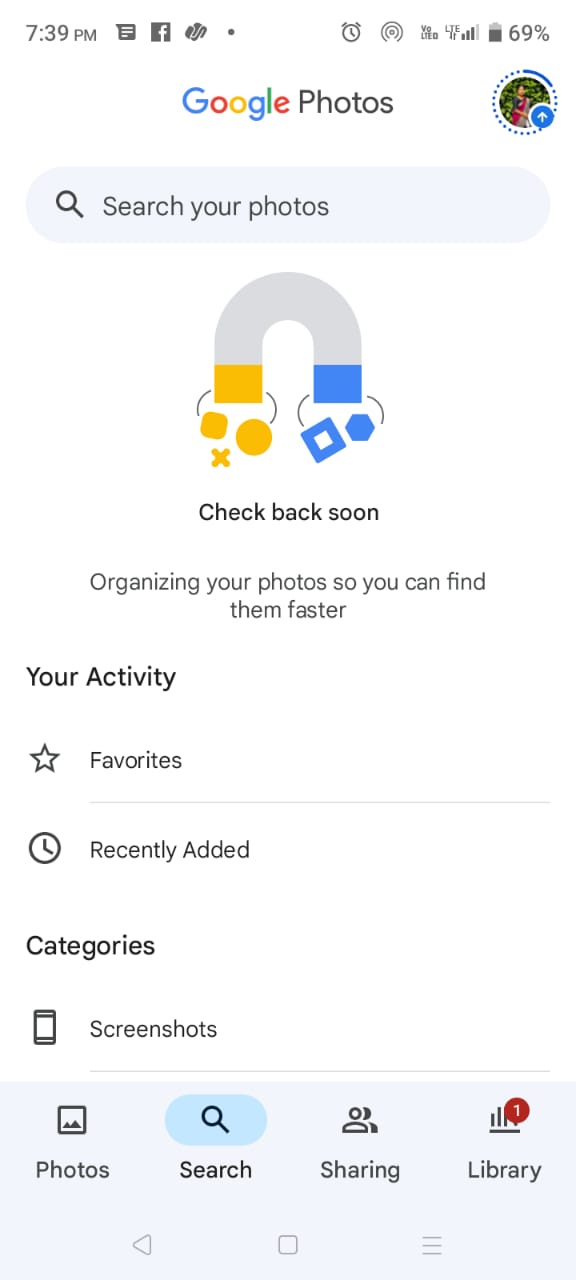
Krok 4: U góry ekranu znajdziesz pasek wyszukiwania – wpisz w nim „zrzuty ekranu”.
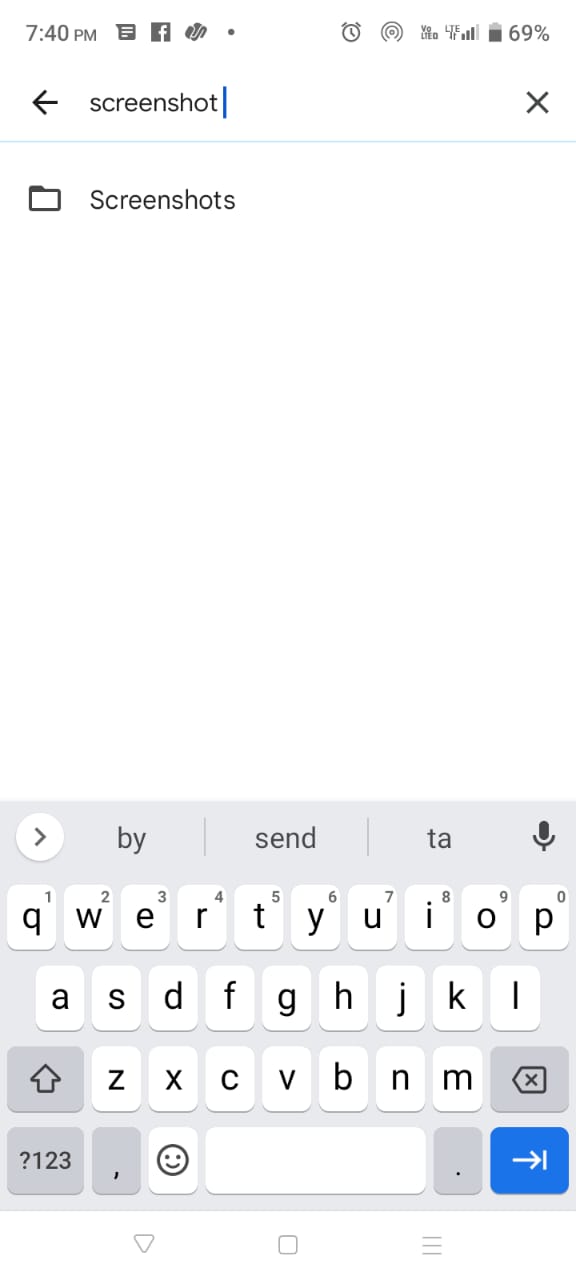
Krok 5: Dotknij i przytrzymaj zrzut ekranu, który chcesz usunąć. Możesz również zaznaczyć kilka zrzutów ekranu, aby przenieść je do kosza.
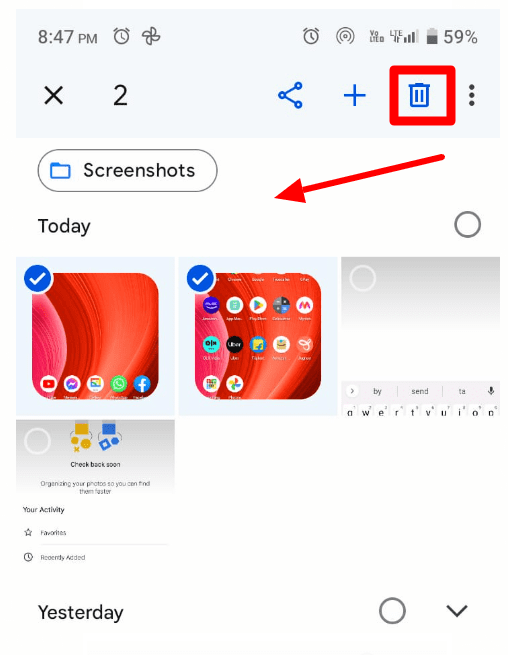
Krok 6: W prawym górnym rogu wybierz „Kosz” > „Przenieś do kosza”.
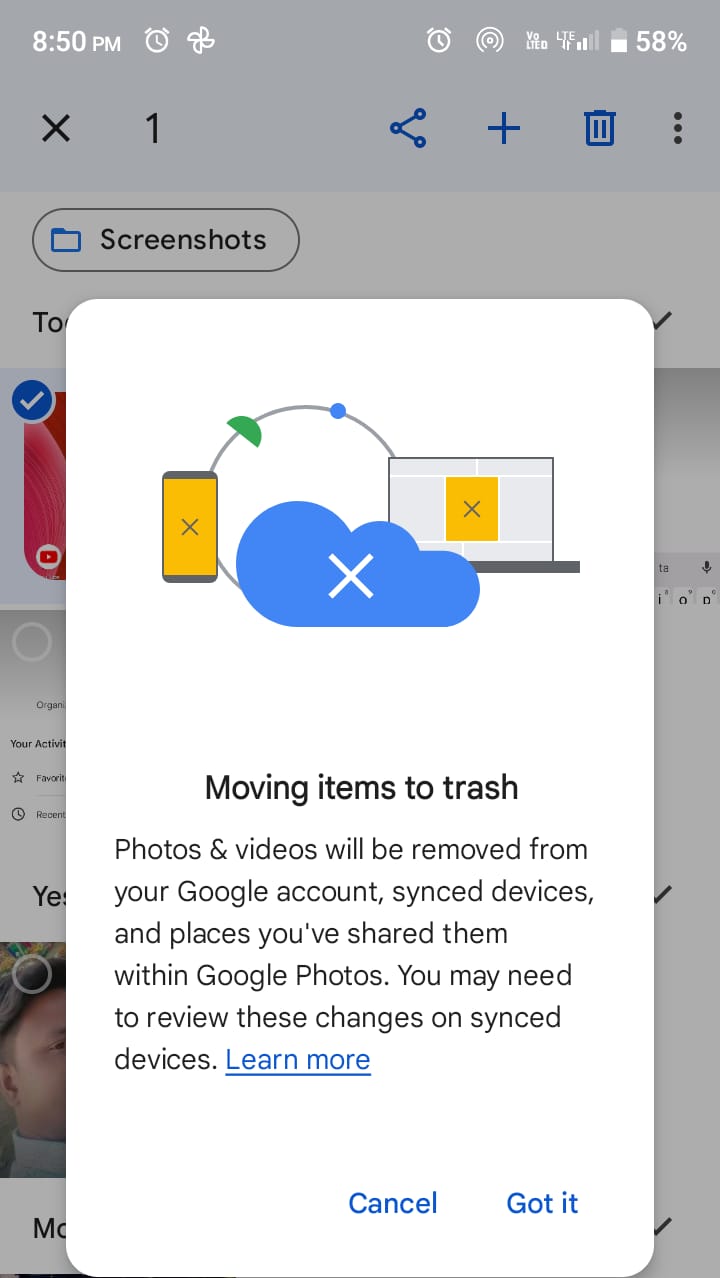
Wykonanie tych kroków spowoduje przeniesienie wybranych zrzutów ekranu do kosza i ich usunięcie z biblioteki Zdjęć Google. Zmiana ta dotyczy wszystkich urządzeń zsynchronizowanych ze Zdjęciami Google. Usunięte zdjęcia pozostaną jednak w pamięci urządzenia, z którego zostały pierwotnie wykonane.
Jak opróżnić kosz w Zdjęciach Google?
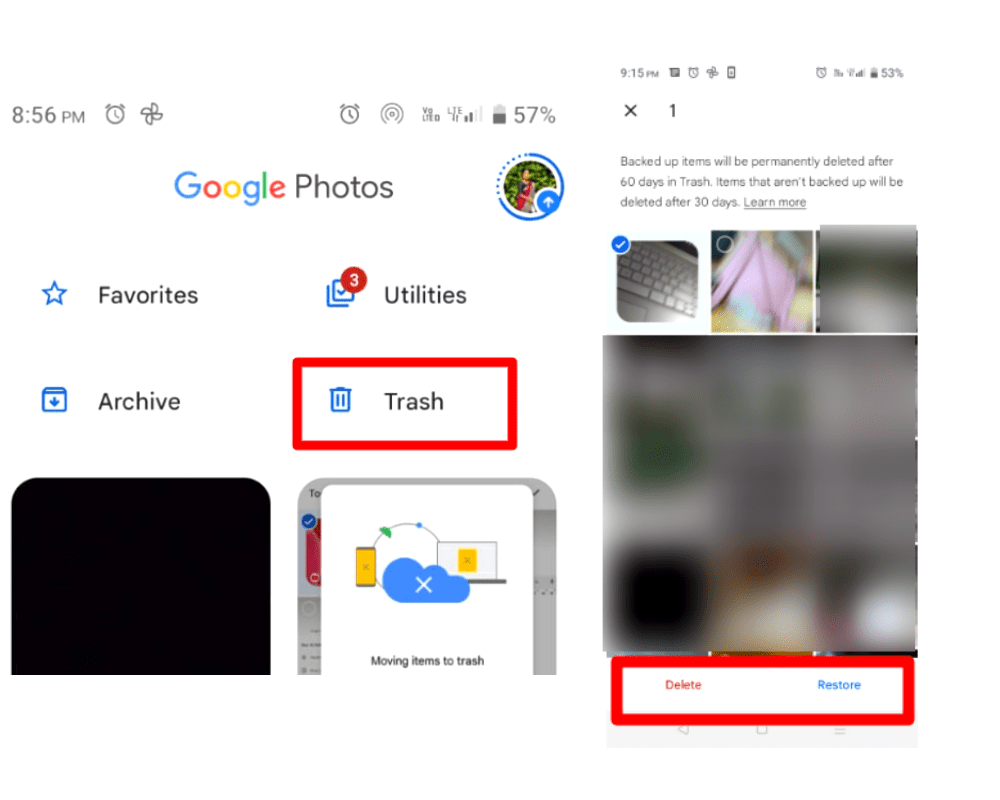
Wykonanie tych czynności spowoduje trwałe usunięcie wybranych zdjęć z biblioteki. Należy pamiętać, że kosz opróżnia się automatycznie co 60 dni.
Jak zatrzymać tworzenie kopii zapasowych zrzutów ekranu w Zdjęciach Google?
Masz możliwość kontrolowania, które zrzuty ekranu będą zapisywane w chmurze, oszczędzając w ten sposób miejsce. Wykonaj poniższe kroki, aby zatrzymać tworzenie kopii zapasowych zrzutów ekranu w Zdjęciach Google:
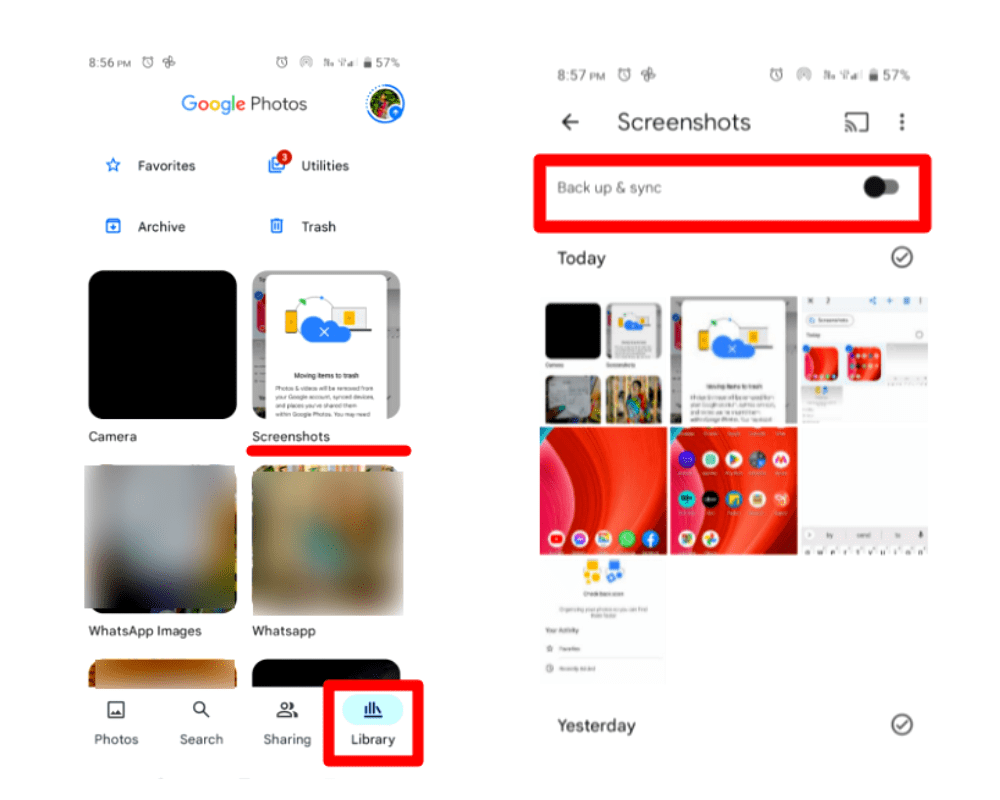
Wyłączenie tej funkcji zapobiegnie tworzeniu kopii zapasowych nowych zrzutów ekranu i ich zapisywaniu w chmurze, co pozwoli zaoszczędzić miejsce na koncie Google.
Podsumowanie
Zrzuty ekranu mogą wydawać się niewielkie, ale potrafią zająć sporo miejsca na koncie Google. Dlatego regularne czyszczenie ich jest istotne. Pomaga to utrzymać porządek w Zdjęciach Google i zaoszczędzić przestrzeń dyskową.
Zachęcamy również do zapoznania się z innymi poradami dotyczącymi zarządzania zdjęciami.
newsblog.pl
Maciej – redaktor, pasjonat technologii i samozwańczy pogromca błędów w systemie Windows. Zna Linuxa lepiej niż własną lodówkę, a kawa to jego główne źródło zasilania. Pisze, testuje, naprawia – i czasem nawet wyłącza i włącza ponownie. W wolnych chwilach udaje, że odpoczywa, ale i tak kończy z laptopem na kolanach.